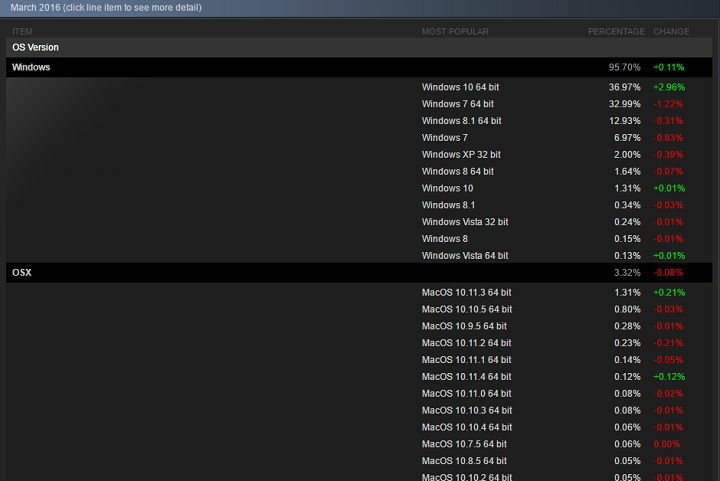Brugere, der bruger systemer i organisationer, systemer, der formodes at være knyttet til et domæne, forbundet til virksomhedsnetværket og bundet under en fælles gruppepolitik, har ofte rapporteret en fejl:
Vi kan ikke underskrive dig med denne legitimationsoplysninger, fordi dit domæne ikke er tilgængeligt. Sørg for, at din enhed er forbundet til din organisations netværk, og prøv igen. Hvis du tidligere har logget ind på denne enhed med en anden legitimationsoplysninger, kan du logge ind med denne legitimationsoplysninger.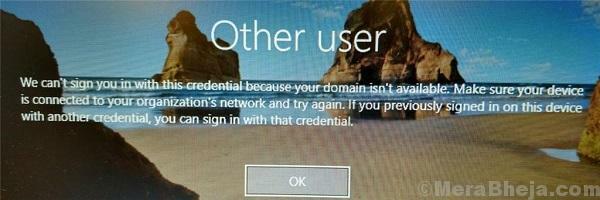
Efter at have læst denne fejl er den første tanke, der kommer i tankerne, at systemet ikke er knyttet til det rigtige domæne, og vi bliver nødt til at logge ind som administrator og gøre det nødvendige. Det er dog sjældent tilfældet. Snarere var de fleste brugere i stand til at logge ind på deres system i god tid, før de fik denne fejl, så det burde ikke være, at systemet pludselig adskilte sig fra domænet.
Vi kunne prøve følgende løsninger sekventielt for at fejlfinde problemet:
Løsning 1] Genstart systemet uden netværksforbindelse
For at læse status for systemets link til organisationen, skal systemet være forbundet til netværket. En mindre kendt kendsgerning er imidlertid, at vi faktisk ikke behøver at logge ind på systemet for at forbinde det til internettet. Hvis et netværk blev indstillet til standard, oprettede systemet forbindelse til netværket, inden det når låseskærmen. For at isolere dette problem skal vi afbryde netværket og genstarte systemet.
1] Du kunne se ikonet Netværksforbindelse i nederste højre hjørne af skærmen. Afbryd forbindelsen til netværket derfra.
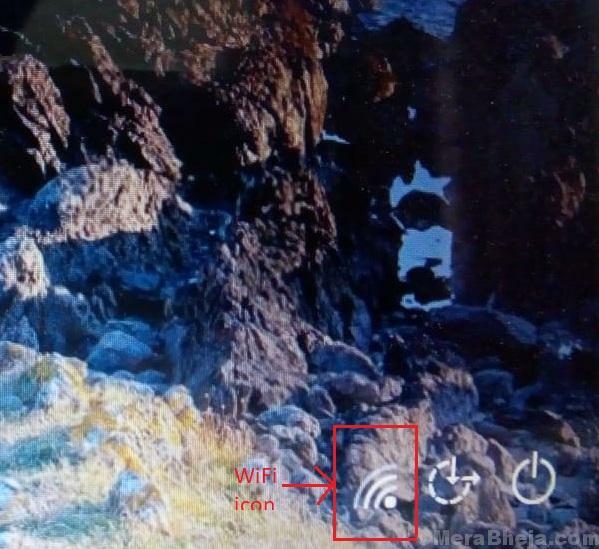
2] Hvis det ikke er muligt, skal du prøve at afbryde kilderne til netværksforbindelsen manuelt (f.eks. stik Ethernet-kablet ud, eller sluk WiFi-routeren).
3] Genstart systemet, og kontroller, om det hjælper denne gang.
Hvis dette ikke virker, skal du logge på systemet som administrator for at udføre den foreslåede fejlfinding yderligere.
Løsning 2] Fjern brugeren fra den beskyttede brugergruppe
Den beskyttede brugergruppe styres af en organisations IT-team eller generelt af serveradministratoren for en gruppe af administrerede systemer. Hvis en bruger føjes til denne gruppe, kan han muligvis have problemer med at logge ind normalt, især hvis tilføjelsen er nyere. Til tider ændrer det det tilknyttede domæne (er sket med mig to gange). Således bliver vi nødt til at kontakte det team, der styrer tilladelserne i den aktive mappe for at foretage ændringer i overensstemmelse hermed.
Løsning 3] Brug af snap-in til sikkerhedspolitik
1] Tryk på Vind + R at åbne Løb vindue. Skriv kommandoen secpol.msc og tryk på Enter for at åbne snap-in'en til sikkerhedspolitik.
2] Gå til Sikkerhedsindstillinger >> Lokale politikker >> Sikkerhedsindstillinger.
3] Find politikken i højre rude Interaktiv login: Antal tidligere login til cache (hvis domænecontroller ikke er tilgængelig), og dobbeltklik på den for at ændre dens værdi. Skift værdien, hvis "ikke cache-logon" til 0.
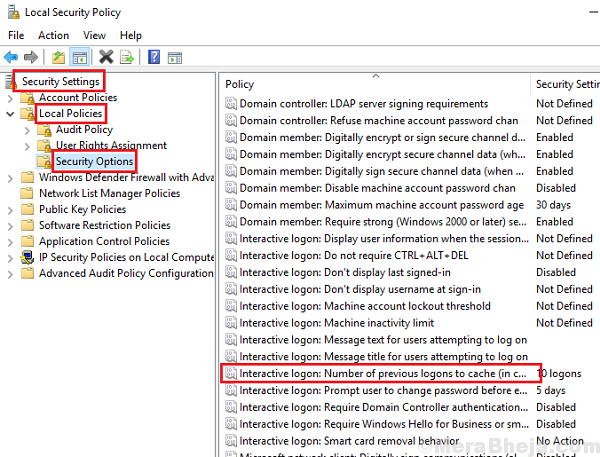
Løsning 4] Skift DNS-serveradresse
1] Tryk på Vind + R at åbne Løb vindue og skriv kommandoen ncpa.cpl. Tryk på Enter for at åbne vinduet Netværksforbindelser.
2] Højreklik på din Netværksadapter Vælg Ejendomme. Du har muligvis brug for administratortilladelse til det samme.
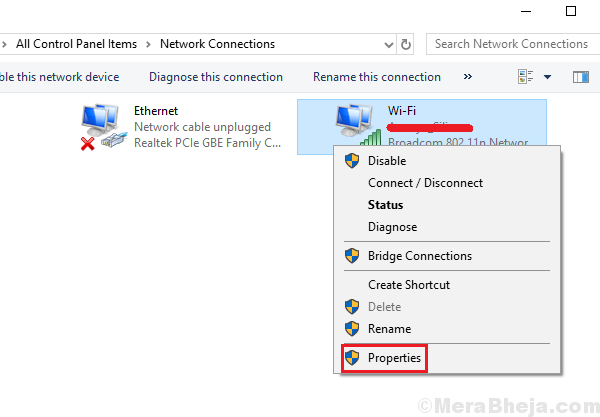
3] Dobbeltklik på Internetprotokol version 4 for at åbne dens egenskaber.
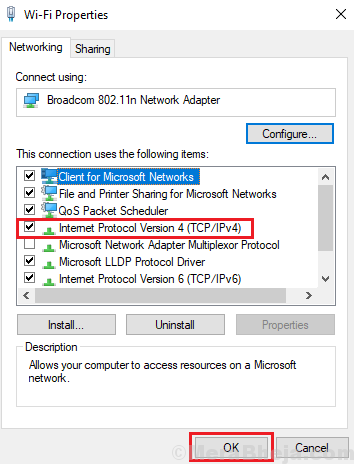
4] Skift radioknappen til Brug af følgende DNS-serveradresse.
5] Indtast følgende værdier:
Foretrukket DNS-adresse: 8.8.8.8
Alternativ DNS-adresse: 8.8.4.4
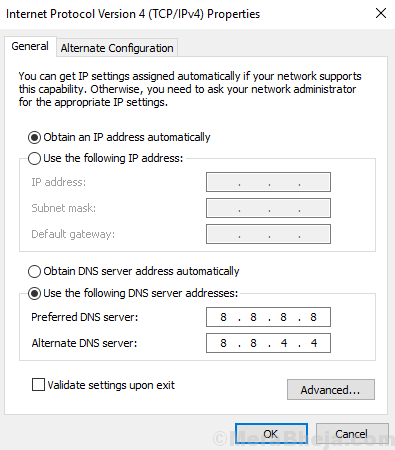
6] Klik på OK for at gemme indstillingerne og genstarte systemet.
Løsning 6] Fjern beskadiget profil fra registreringseditoren
1. Søg regedit i søgefeltet i Windows 10 og åbn registreringseditoren.
2. Før du fortsætter, skal du bare tage en sikkerhedskopi af Registreringseditor ved at gå til fil> Eksporter i registreringseditoren.
3. Gå nu til følgende placering i registreringseditoren.
HKEY_LOCAL_MACHINE \ SOFTWARE \ Microsoft \ Windows NT \ CurrentVersion \ ProfileList
4. Udvid profillisten og find nøglen i menuen til venstre med .bak til sidst i formatet (S-1-5-21-XXXX... XX), hvor xx… .xx er et hvilket som helst tal.
Der skal være en anden nøgle med det samme nummer uden .bak i slutningen. Slet det.
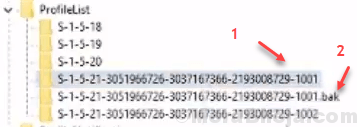
5. Omdøb nu nøglen med .bak i slutningen og fjern .bak fra slutningen.
6. Genstart din computer
Håber det hjælper!